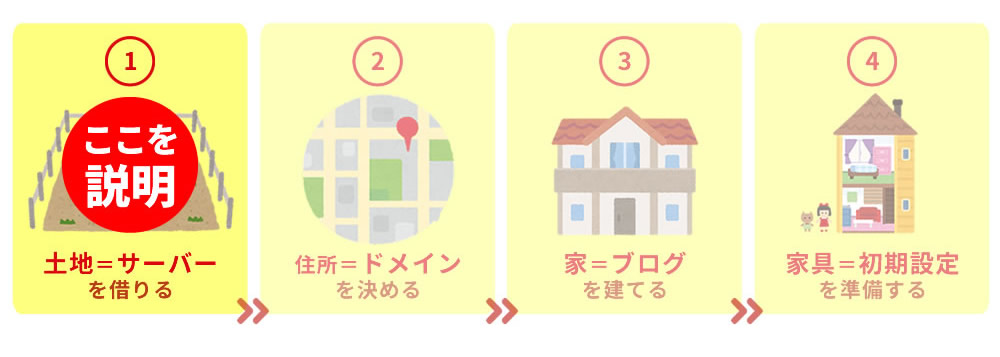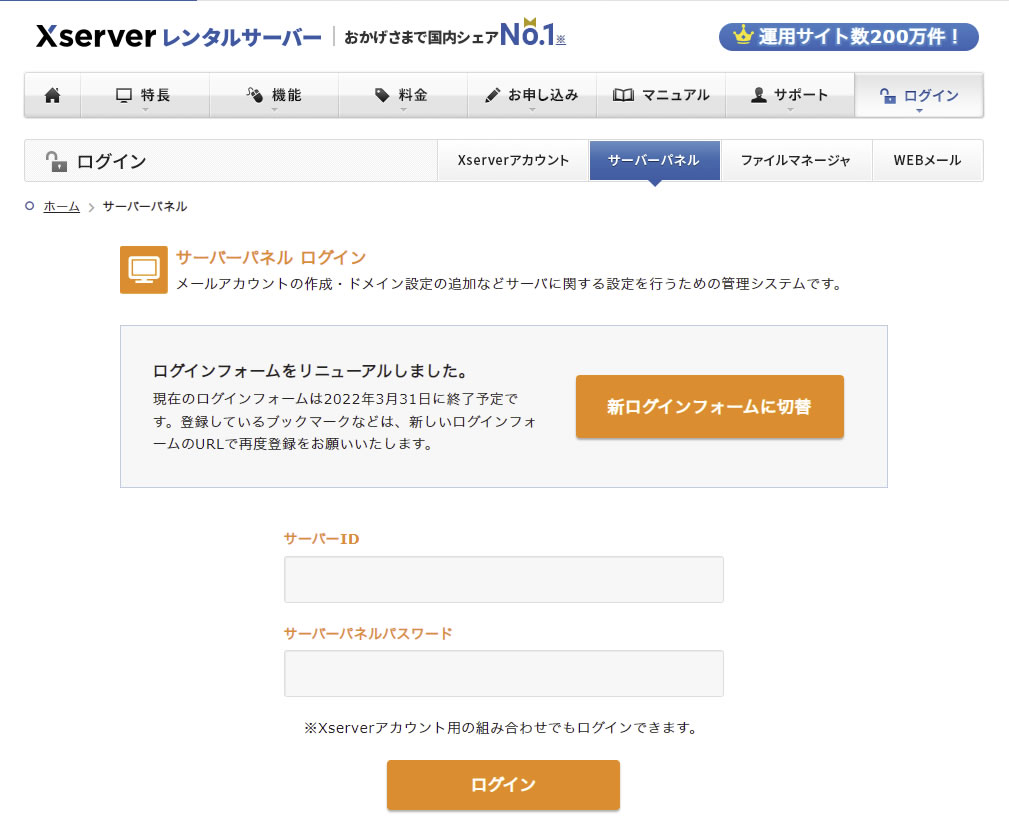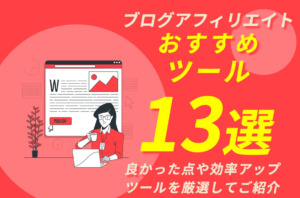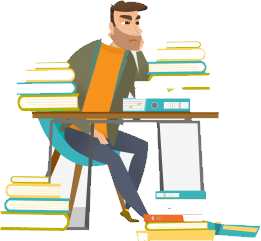
・Wordpressブログの始め方を知りたい
・サーバーやドメインの手続きを知りたい
・Wordpressの導入と初期設定の仕方を知りたい
こんな悩みを解決します。
本記事ではwordpressブログの始め方を詳しく説明します。
- ワードプレスとは
- ワードプレスの始め方!簡単10ステップ
- ワードプレスの初期設定
これからブログを始めようと思ったときに、どのようにブログを始めていいかわからないものです。
また、ブログ開設には『サーバー』と『ドメイン』が必要となり、手続きや申し込みなど迷ってしまうものですよね。
なお自力でやるには、とてつもなく時間がかかってしまいます。




そうならないためにも、以下の内容をしっかり把握して一緒に作業していきましょう。
そこで、今回はWordpress(ワードプレス)ブログを始めたい方対象に、ブログの作り方・必要な環境や初期設定、ドメインやサーバーの設定などを国内シェアNo1の「エックスサーバー」を例に画像つきで詳しく解説していきます。
この本記事でサクッとWordpress(ワードプレス)ブログを立ち上げていきましょう。
WordPress(ワードプレス)とは
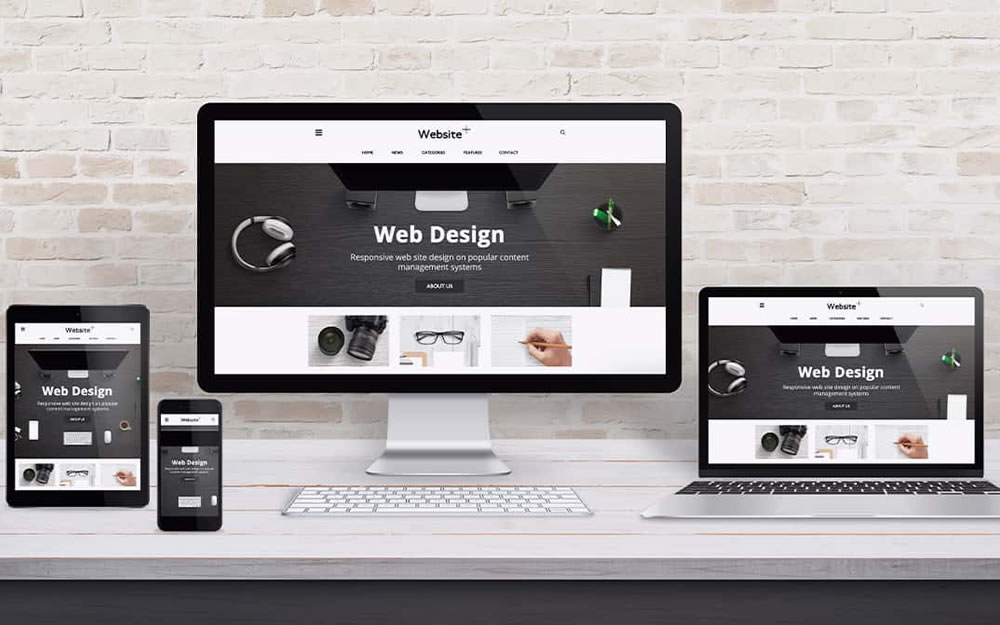
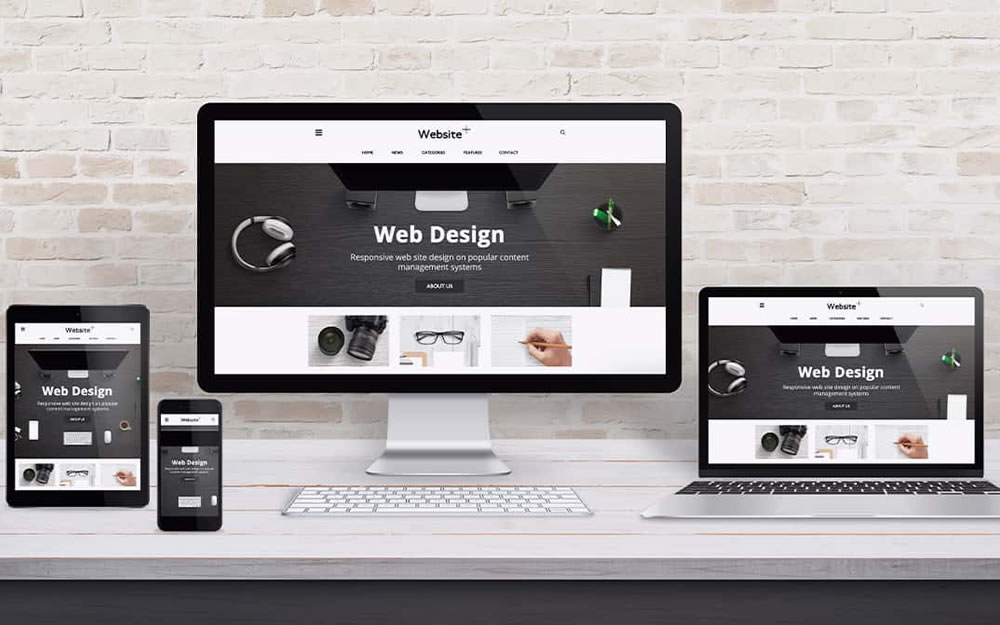
ブログ初心者のためにWordpressについて簡単にご紹介します。
WordPress(ワードプレス)とは、ホームページはもちろん、簡単にブログを開設できるソフトウェアのことです。
カスタマイズしやすいことから企業を始め、個人の方から人気が高まっています。
現在、無料でブログ開設も人気ですが、本格的にブログや長期的にブログサイトを運営する人にとってWordpress(ワードプレス)は欠かせない存在です。
と考えて問題ないレベルで世界中で利用している割合が約70%ほどと圧倒的なシェア率を誇ります
なお、Wordpress(ワードプレス)自体に料金はかからず、無料で使用することができます。
WordPressブログのメリットとデメリット
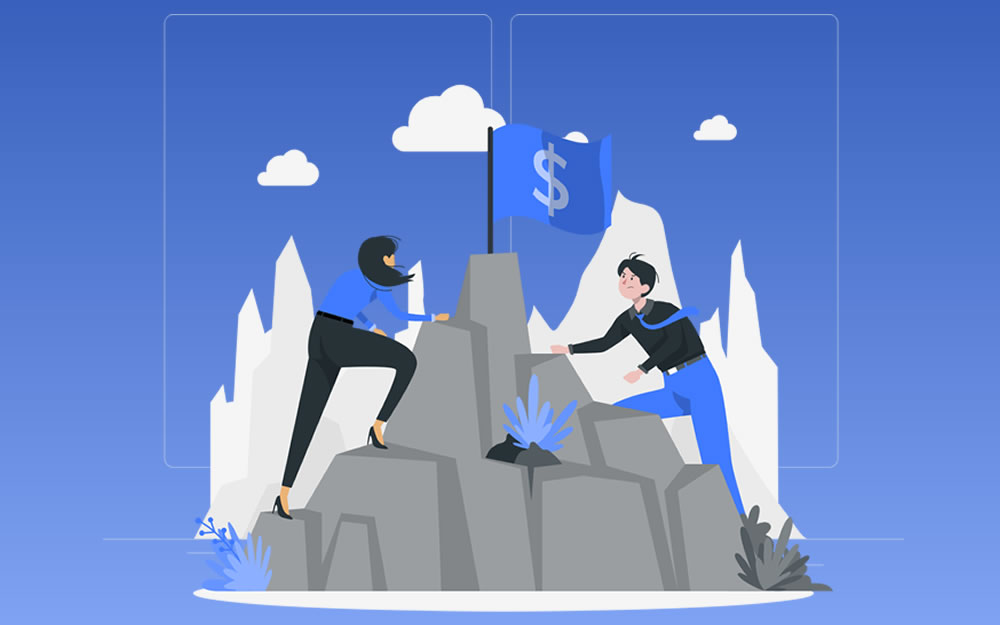
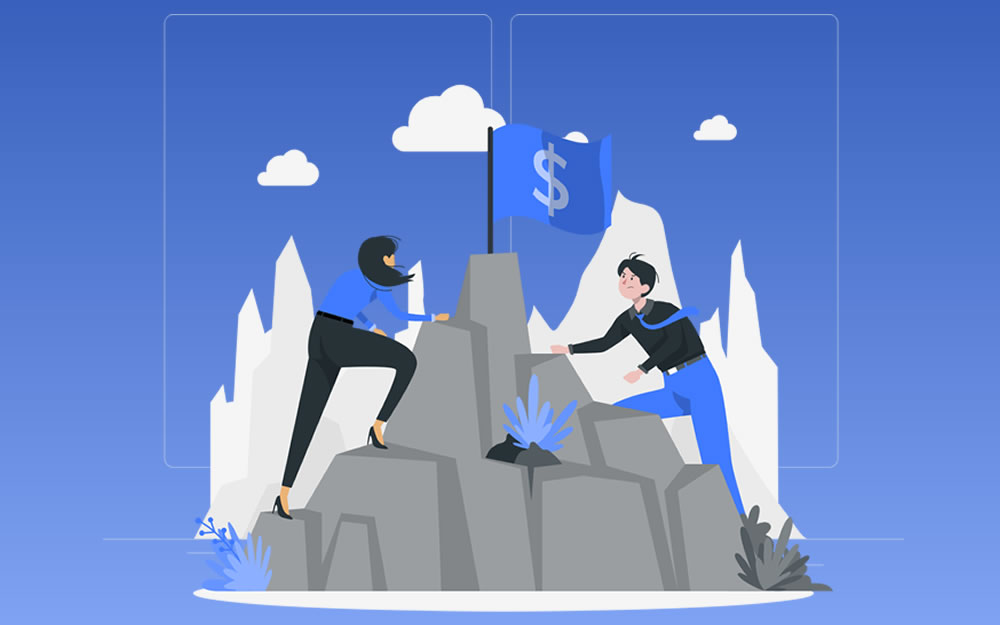
wordpress(ワードプレス)のメリットとデメリットをご紹介します。
- ちゃんとやれば収益に繋がり資産性がある(寝ててもお金が入る)
- 大きく稼げる可能性もある
- 幅広い知識やスキルが身につ
- 初期投資があまりかけずにいつでも始められる
- 時間や場所に縛られず自由に作業できる
- 自分の好きなことや興味のあることを発信できる
- 自信の自己PRやポートフォリオに繋がる
- 書くことを仕事にできる
- 毎月1,000円ほどのコストがかかる
本格的に収益に結びつけたいならWordPress一択です!
今や、「はてなブログ」や「note」などの無料ブログもありますが、どの道、本格的にやろうとすると、無料ブログから移行する手間もかかります。
また、SEO的な観点や広告掲載の自由度、デザインを自分好みに叶えたいなら、WordPress(ワードプレス)での運営がおすすめです。
また、wordpressは企業でも参入していることが多く、運営ノウハウを身に着けることができるため、ビジネススキルを高めることも可能です。
wordpress(ワードプレス)ブログの構築に必要なもの2つ
wordpressブログを始めるには次の2つが必要です。
- レンタルサーバー
- 独自ドメイン
ブログを作ることを家を立てることで例えてご紹介します。
レンタルサーバーが土地、
独自ドメインが住所、
そしてワードプレスを立ち上げるブログを家
だと考えれば分かりやすいです。
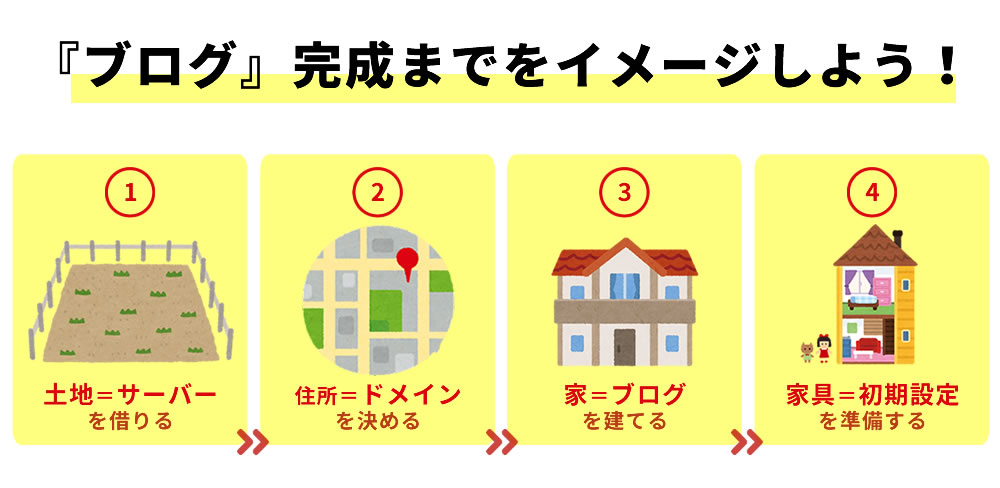
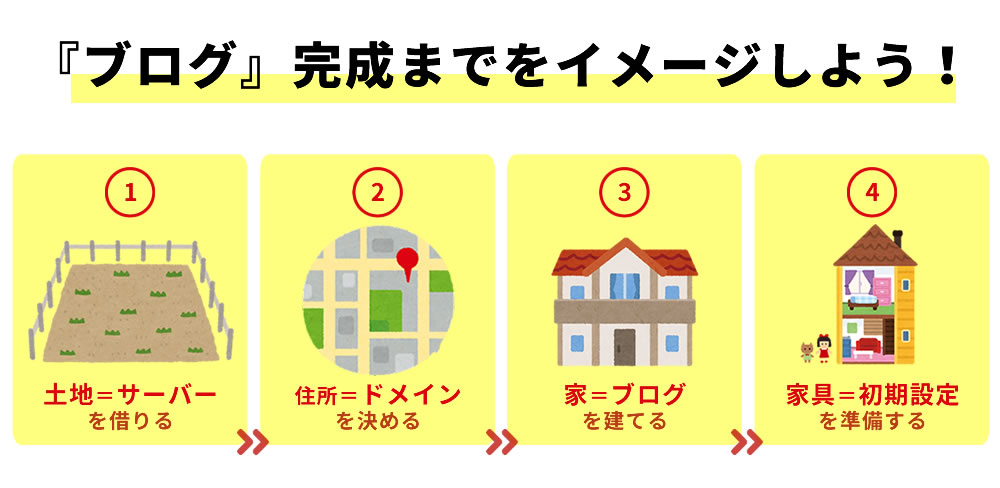
ブログが出来上がるまでの一連の流れは次の通りです。
- 1.サーバー(土地を借りる)
- 2.独自ドメイン(住所を決める)
- 3.ブログ(家を建てる)
- 4.初期設定(家具を揃える)
wordpressのレンタルサーバーならエックスサーバーがおすすめ


サーバーは様々な種類がありますが、初心者の方におすすめなのは『エックスサーバー![]()
![]()
エックスサーバー![]()
![]()
- 国内シェアNo,1の大手レンタルサーバーなので、安心して使える
- 多くのブロガーが使用しているため、困ったときは調べればすぐに情報が出てくる。つまり解決策がすぐ見つかる。
- 複数ドメインの運用でも、重くなることなく快適に運用できる
- 料金・機能面も他社に劣る部分がほとんどない!
- 随時開催されるイベントでお得に始めれる
クニトミさんのTwitterのアンケートですが、約70%以上の人がエックスサーバー![]()
![]()
✅ブロガーへのアンケート
皆さんは、どのレンタルサーバーを利用してますか?もしくは過去に利用したことがあるサーバーを教えて欲しいです☺️
個人的に大手レンタルサーバーだと思う4社をピックアップしました。
— クニトミ| 副業×ブログ (@kunitomi1222) September 12, 2020
他にもエックスサーバー![]()
![]()
wordpressブログをの始め方と手順【簡単10ステップで解説】
ここから実際にwordpress(ワードプレス)ブログの始め方を解説していきます。
- STEP.1サーバーへ申し込む
- STEP.2「10日間無料お試し 新規お申込み」を選択
画面中央にある「お申し込みはこちら」をクリックしてください。

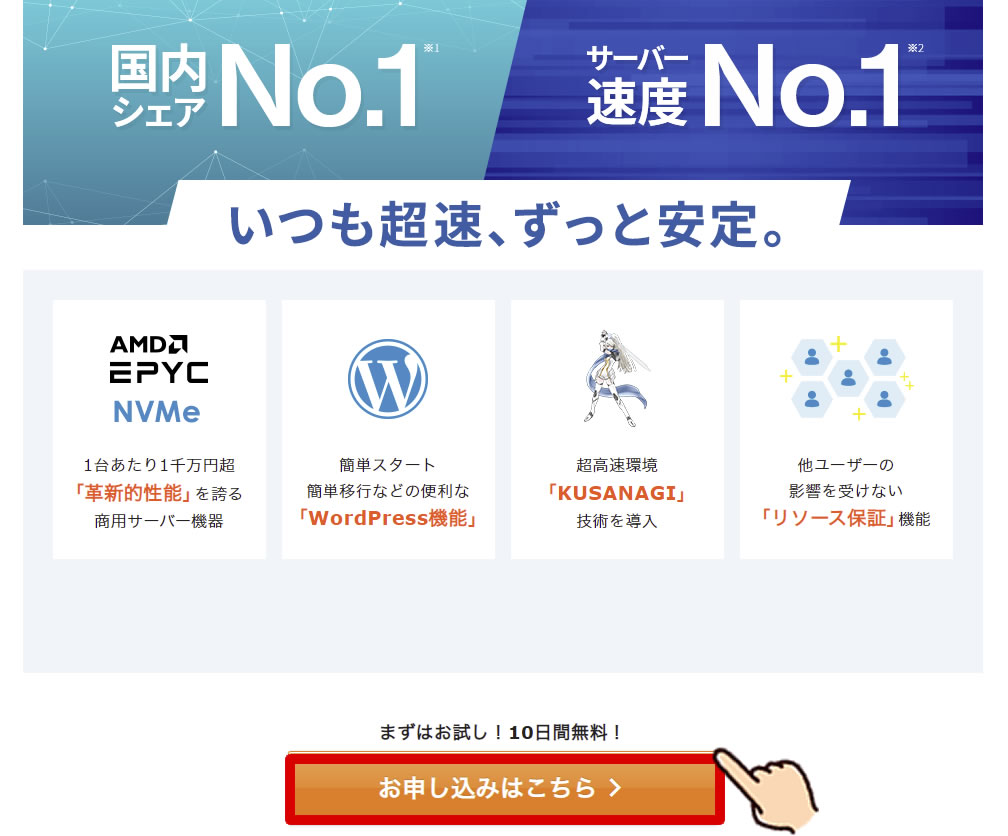
「10日間無料お試し 新規お申込み」を選択してください。

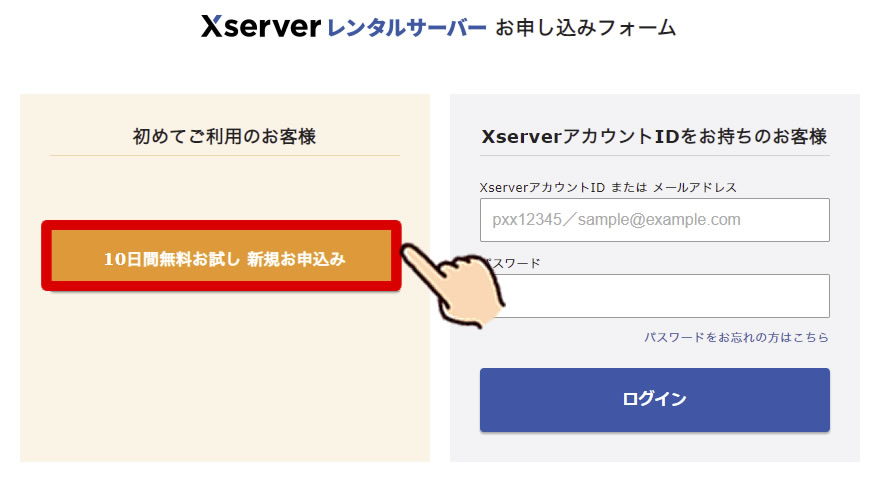
- STEP.3wordpressクイックスタートを「利用する」を選択

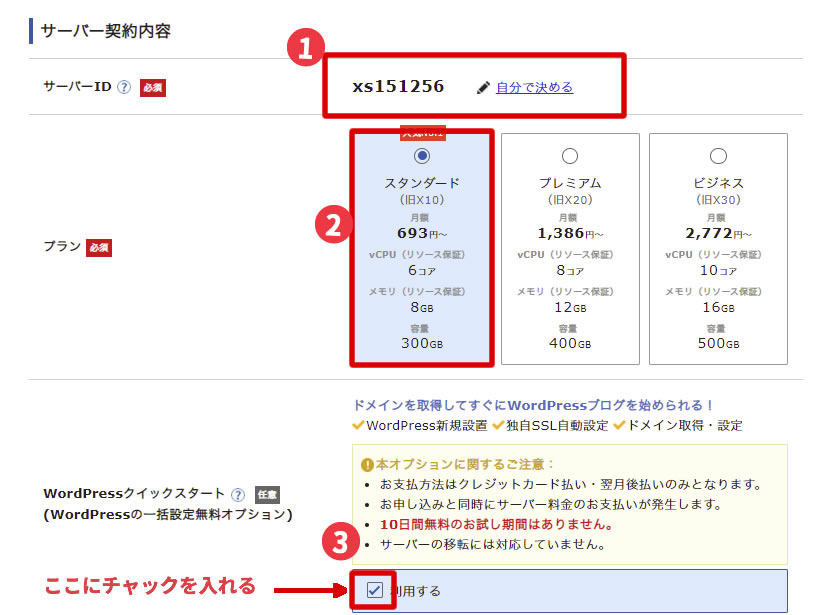 本契約の具体的なステップ
本契約の具体的なステップ- サーバーID:任意で変更できますが、変更しなくて大丈夫です。
- プラン:個人ブログなら『スタンダード(旧X10)プラン』で大乗です。(法人ならプレミアム旧X20)
- wordpressクイックスタート:『利用する』にチェックを入れます。




とらいく プランはスタンダードプランで大丈夫です。
他と使える機能の差はないので、一番安い『スタンダード』プランを選択してください。そうしたら、次のような画面が出てきますが、問題なければ、「確認しました」を押します。

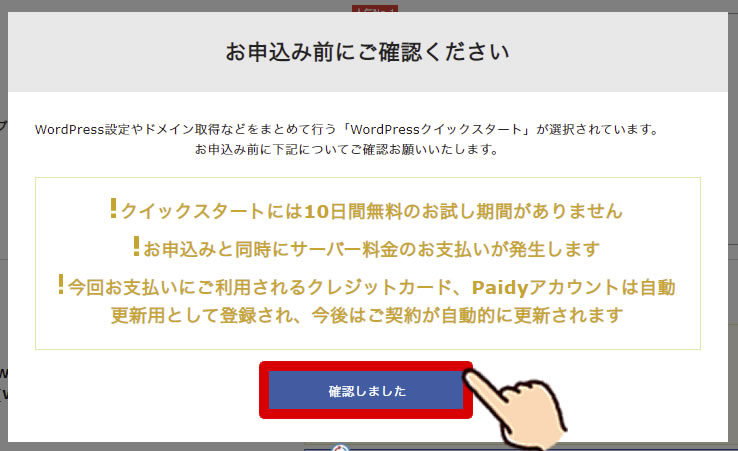
- STEP.4サーバー契約期間を入力
サーバーの契約期間を入力してください。

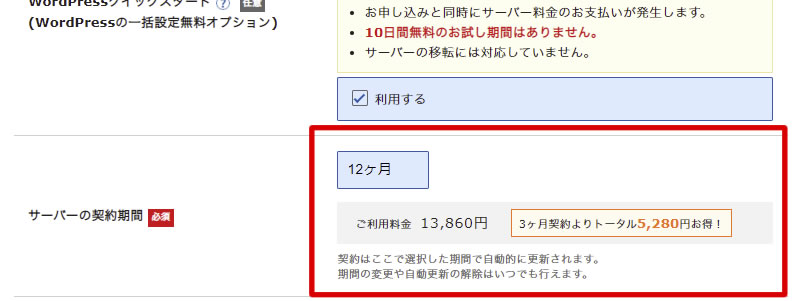




とらいく ほとんどの人は、『12ヶ月』にしています。お試し感覚であれば、3ヶ月でもおすすめです。
- STEP.5ドメイン契約内容を入力

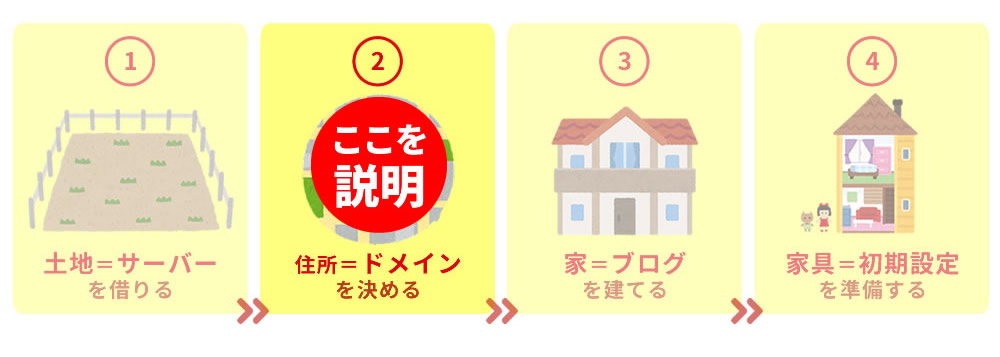
ドメイン名を決める 次にドメインの契約内容の入力です。あなたの好きなドメインやサイト名にしたいドメイン名を取得することができます。
特にこだわりがない方は、0円の中のドメイン名の種類から選んでください。
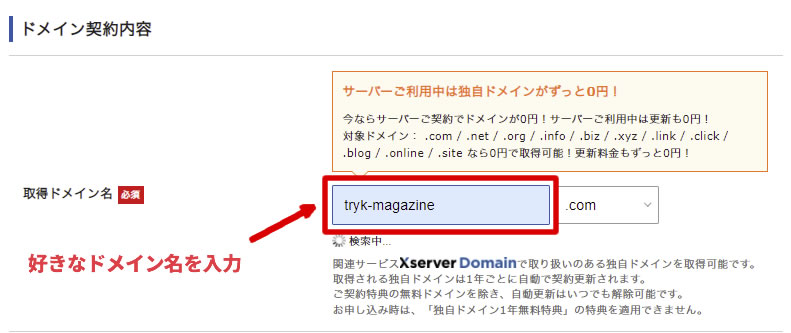
個人の方で末尾は「.com」「.net」「.info」であれば無難です。
基本的に「.com」「.net」「.info」の部分、どのタイプを選んでもSEOには何も影響しませんドメイン名は変更できないので注意一度、取得したドメイン名は後から変更できません。なので、名前は身長に決めましょう。
もし、ドメイン名の変更が必要になった場合は、有料でのドメイン再取得やwordpressサイトアドレス移転など、費用も労力もかかります。
十分、注意してドメイン名を選定してください。 - STEP.6wordpressの情報入力

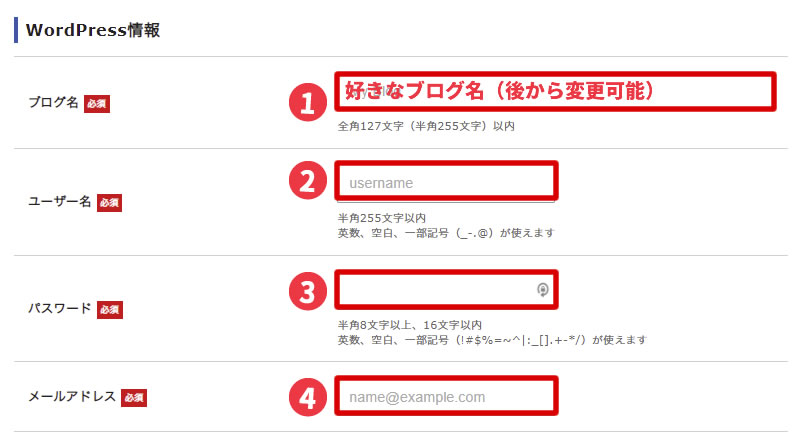 WordPress情報の入力ステップ
WordPress情報の入力ステップ- ブログ名:好きなブログ名で入力(後から変更可能)
- ユーザー名:半角英数で入力
- パスワード:半角英数で入力
- メールアドレス:自分のメールアドレスを入力(GoogleのGmailがおすすめ)
ユーザー名とパスワードはログイン時に必要となるため、忘れないようにメモして控えておきましょう。
入力が終われば「Xserverアカウントの登録へ進む」を選択します。


- STEP.7登録情報の入力

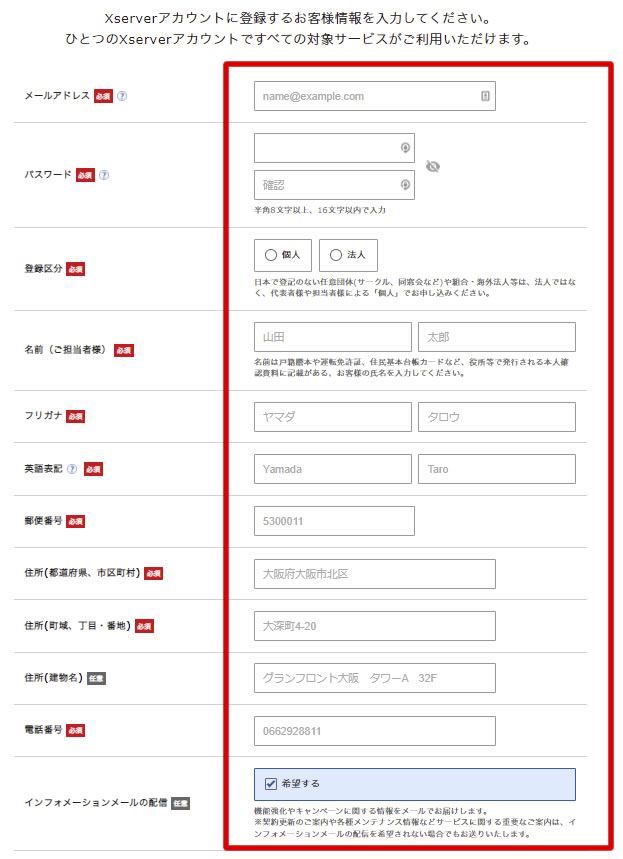
登録情報の入力をしてください。「メールアドレス」「登録区分」「名前」「住所」「電話番号」等の個人情報を入力します。
名前は、ニックネームではなく、必ず本人の名前を入力してください。
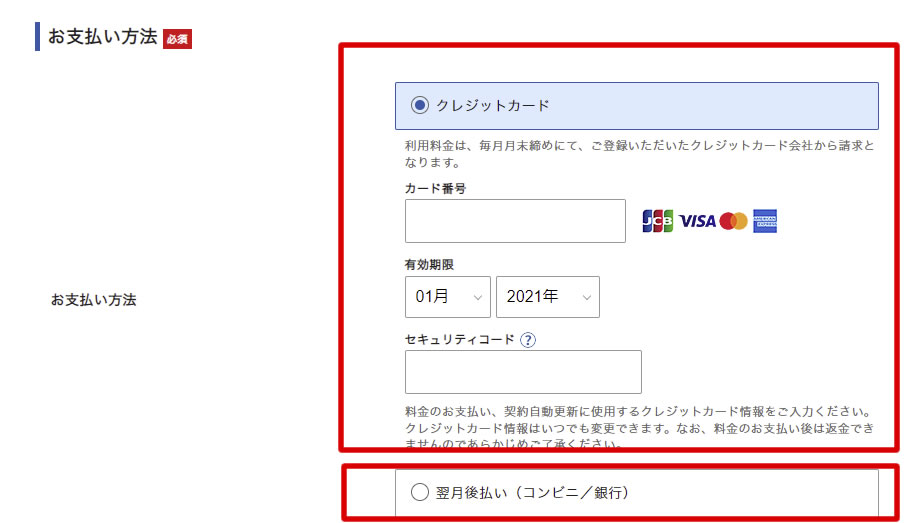
次に支払い方法です。クレジットカードをお持ちの場合は、「クレジットカード」を選択すればOKです。
もし、クレジットカードを持っていない方は、「翌日払い」を選択してください。全て入力が完了し、問題なければ、「利用規約」と「個人情報に関する公表事項」チェックして『次へ進む』を押してください。

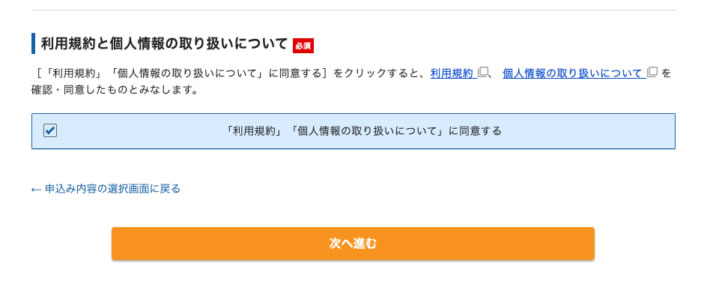
- STEP.8登録したアドレス宛に『確認コード』のメールが送られる

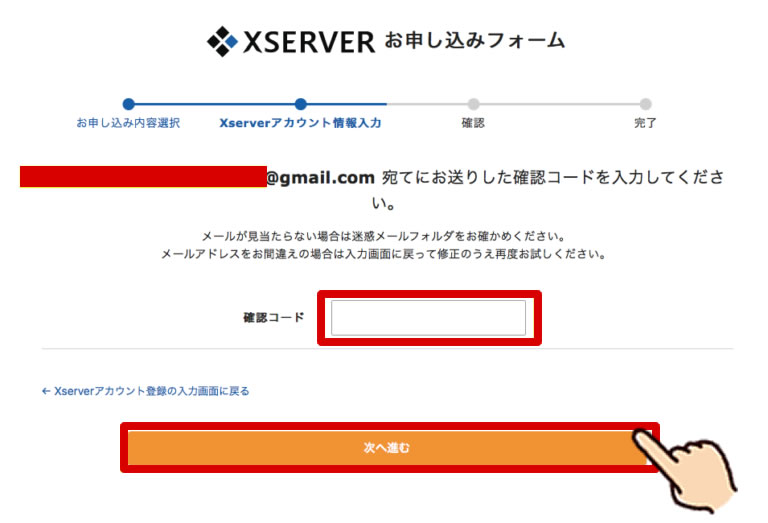
次の画面に進むと、登録したメールアドレス宛てに認証用の確認コードが送信されます。そのメールを確認すると、6桁の認証コードを受信しているかと思いますので、その認証コードをお申込みフォームに入力します。

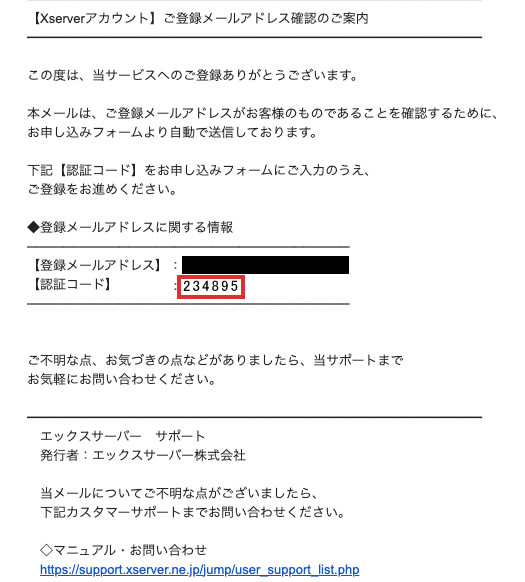
確認コードの入力が終わりましたら、『次に進む』を選択してください。

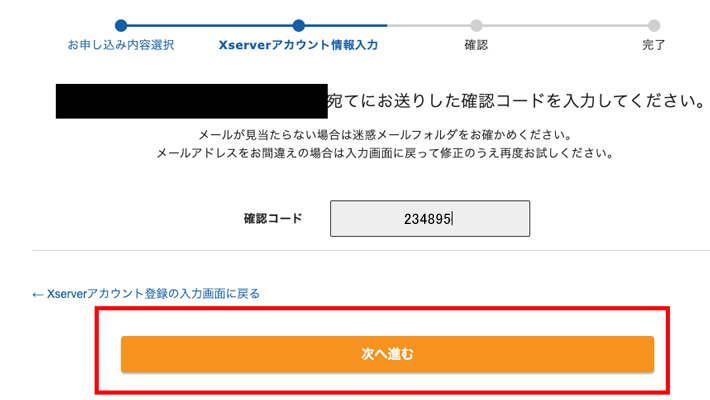
- STEP.9SMS・電話認証

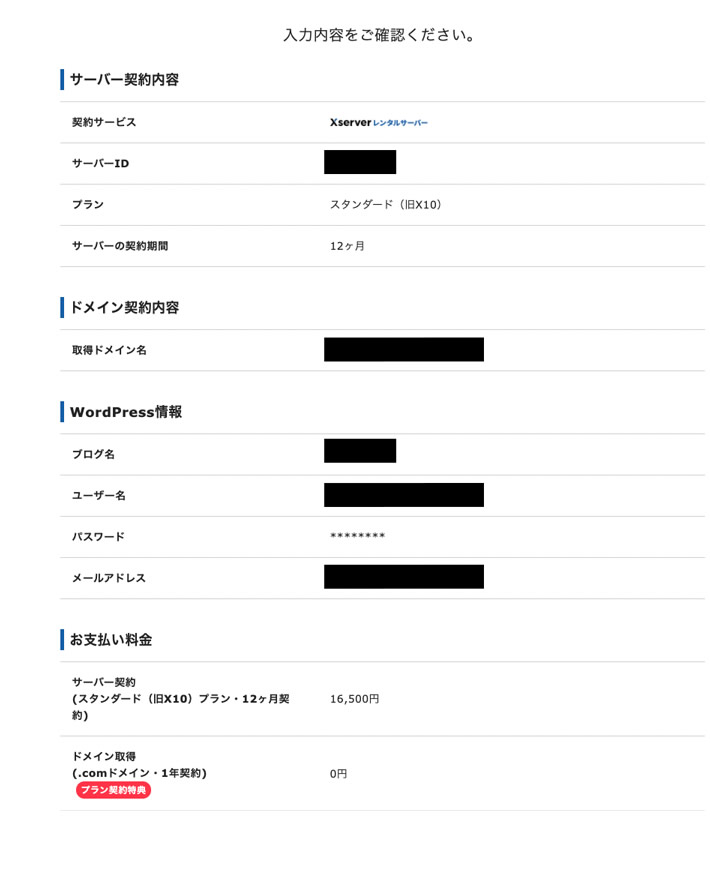
入力した情報に誤りがないか確認して、『SMS・電話認証へ進む』を押して次に進みます。

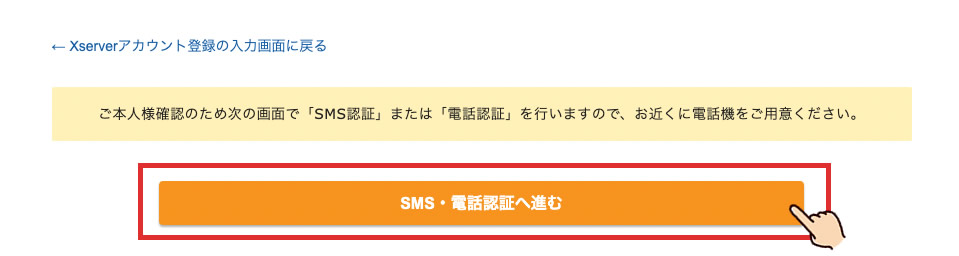
入力内容に間違えないがないか、もう一度、入力画面に戻って修正してください。
お申込み前に必ず最終確認を!入力完了を終えると、料金の支払いが発生します。お申込み内容を必ず確認してください。

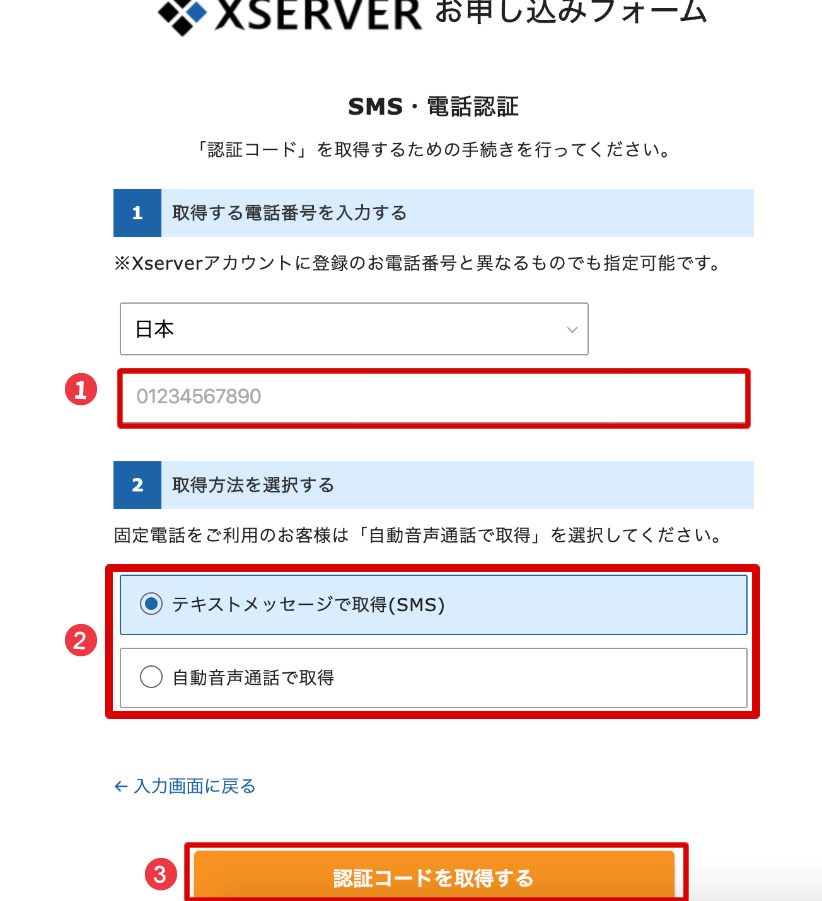 具体的な入力のステップ
具体的な入力のステップ- (日本)を選択して、確認できる用の電話番号を入力してください
- 認証コードを受信する方法を選択します
- 『認証コードを取得する』を選択して次に進みます

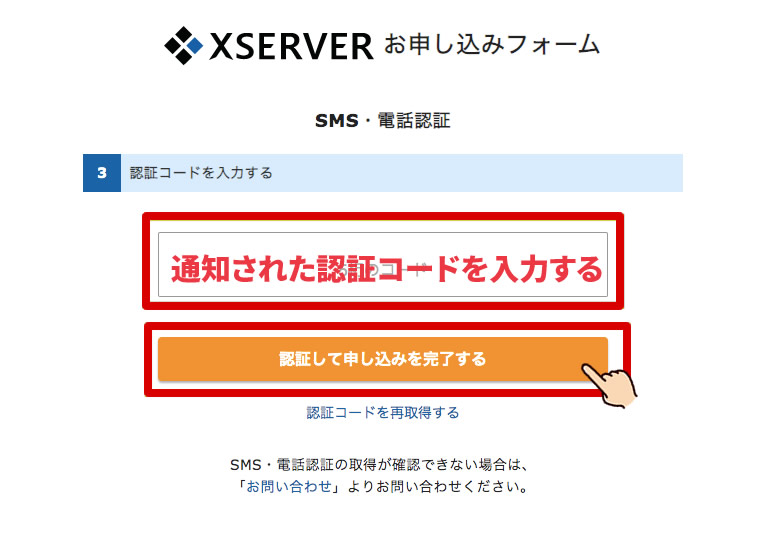
- 「テキストメッセージで取得』した場合:メール(SMS)で5桁のコードが送られてきます
- 「自動音声通話で取得』した場合:入力した電話番号にかかってきて、自動音声で5桁のコードを受け取ります。
そして、この認証コードを入力すれば大丈夫です。
- STEP.10設定完了のメールが届けば完了
認証コードを入れた後に、即時エックスサーバーから通知メールが届きます。
【xserver】■重要■サーバーアカウント設定完了のお知らせという、件名のメールです。届いたメールにWordpressブログのログインURLとパスワードが記載されています。




とらいく 1時間から5時間ほどでブログにアクセス可能になります。
気長に待ちましょう。
サーバー・ドメインの構築でよくある質問
サーバーとドメインでのブログ構築でよくある質問に答えます。
ここからは実際に、Wordpressのログイン方法について解説していきます。
WordPress(ワードプレス)にログイン
今作ったばかりのWordpress(ワードプレス)にログインしてみましょう。
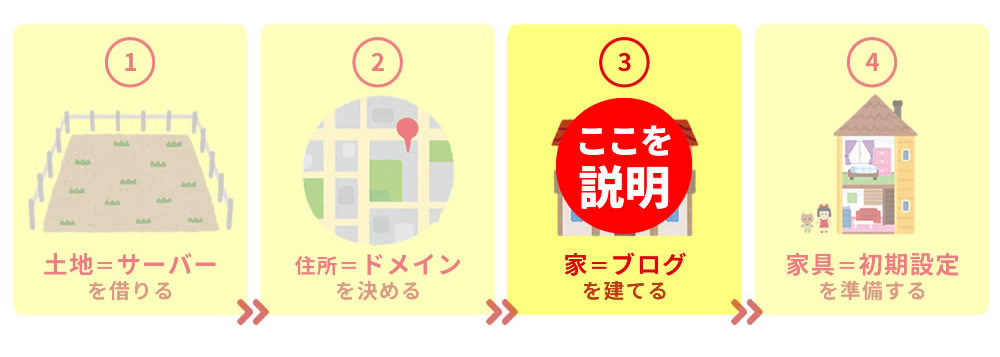
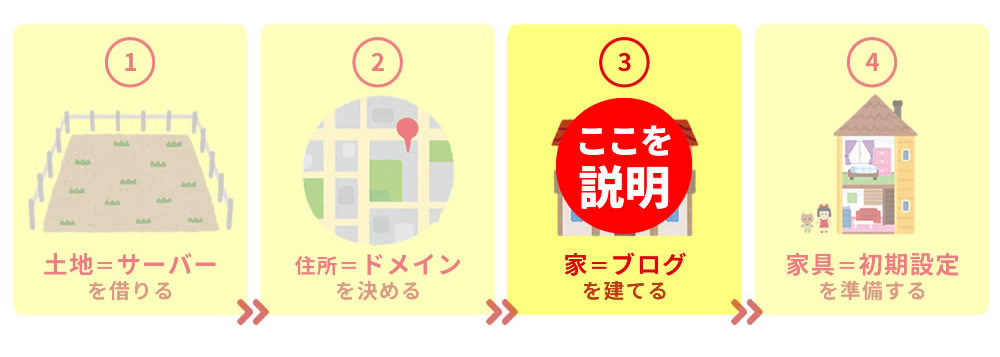
- STEP.1登録したメール『【xserver】■重要■サーバーアカウント設定完了のお知らせ』を確認
届いたメールの『【xserver】■重要■サーバーアカウント設定完了のお知らせ』を確認してください。

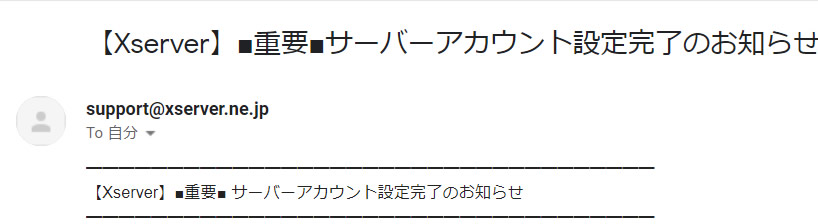
そうすると、Wordpressブログのログイン情報が記載されています。
- サイトURL→ブログのトップページです。
- 管理画面URL→記事投稿やデザイン変更を行います。
- ユーザー名→ログインIDです。(メールアドレスでもログイン可能です。)
- パスワード→設定したパスワード
ブログの管理画面にログインしましょう。
- STEP.2管理画面のURLを押して管理画面にログイン
下記のような『管理画面URL』のリンクを選択してください。

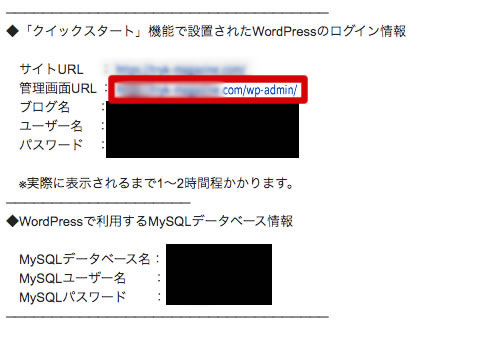
『管理URL』を選択すれば、自分のWordpressブログの管理画面にアクセスできます。

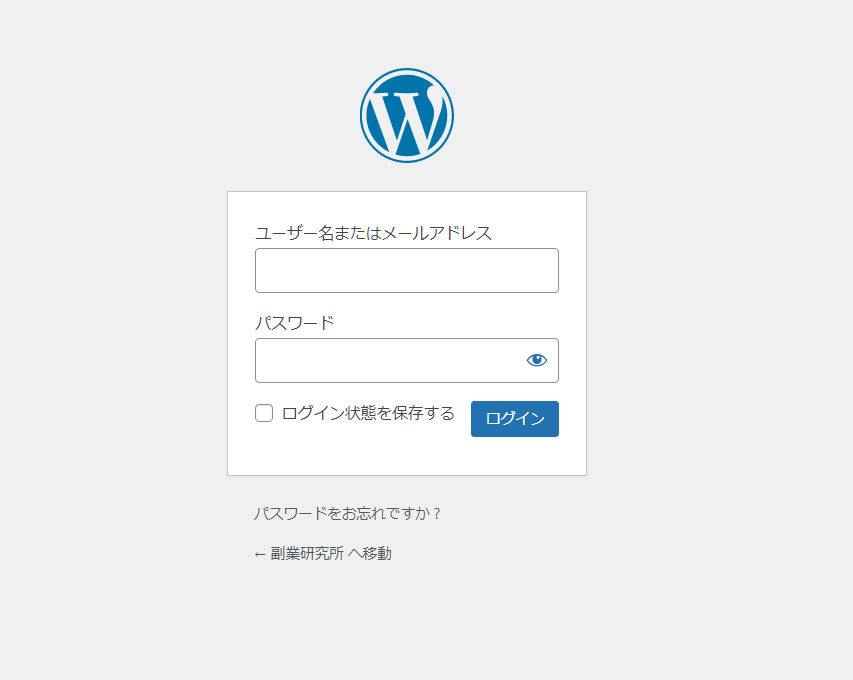
- 完了管理画面のダッシュボードを確認
ワードプレスのログイン画面がでてきたら、Wordpress情報に入力した、「ユーザー名」と「パスワード」を入力して、ログインしてください。

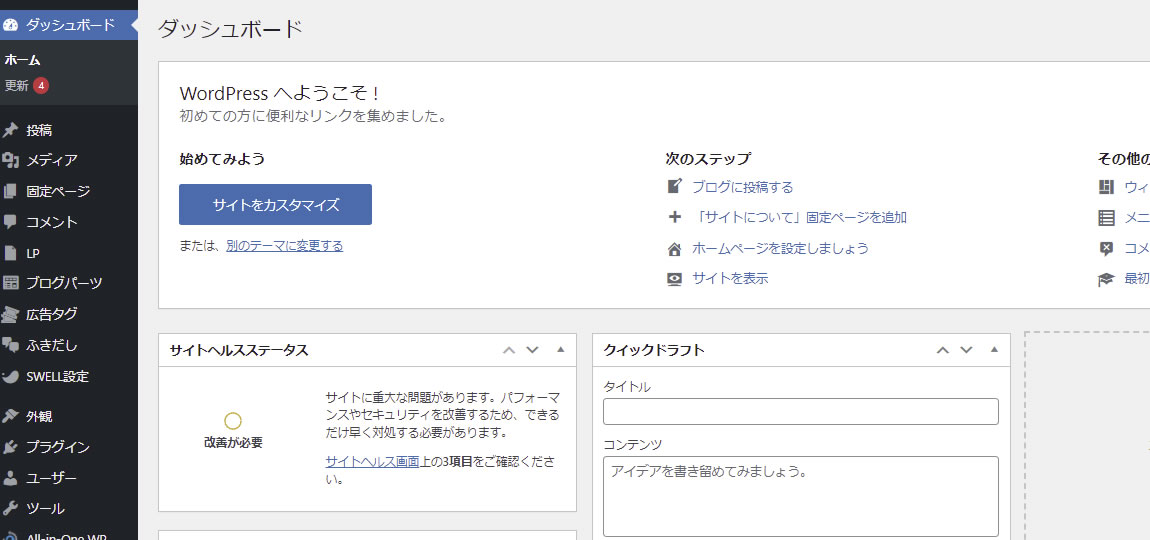
上記のように『ダッシュボード』に切り替われば、Wordpressログインに成功ですね!
もし、Wordpressログインのユーザー名とパスワードが分からない場合は、届いたメールを確認してください。
『この接続ではプライバシーが保護されません』と出たら、時間をおいて再度試してみてください。1時間~24時間程でログインできると思います。
WordPressブログを最低限やるべき初期設定をしよう
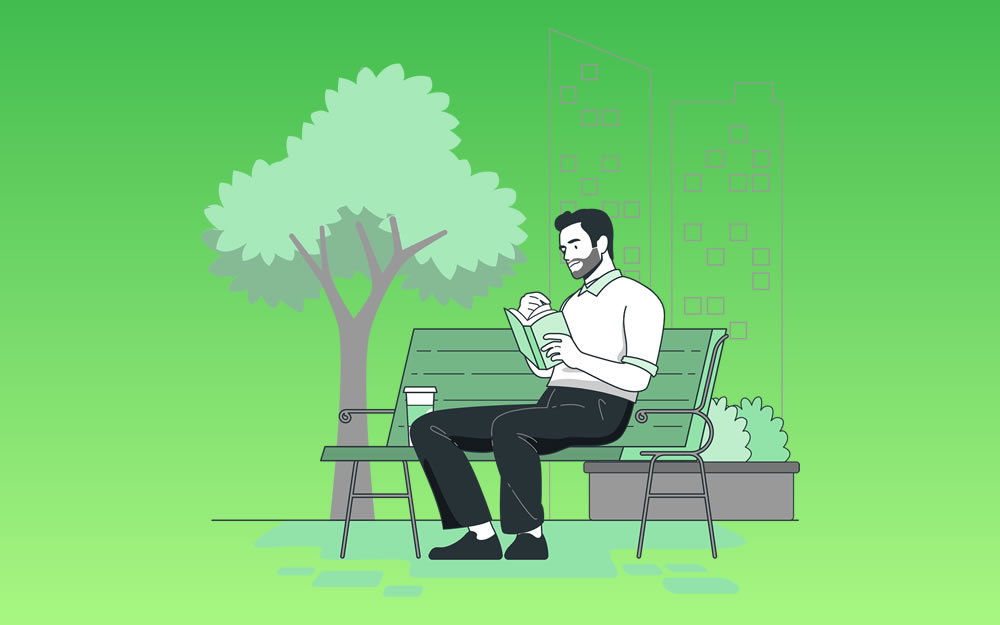
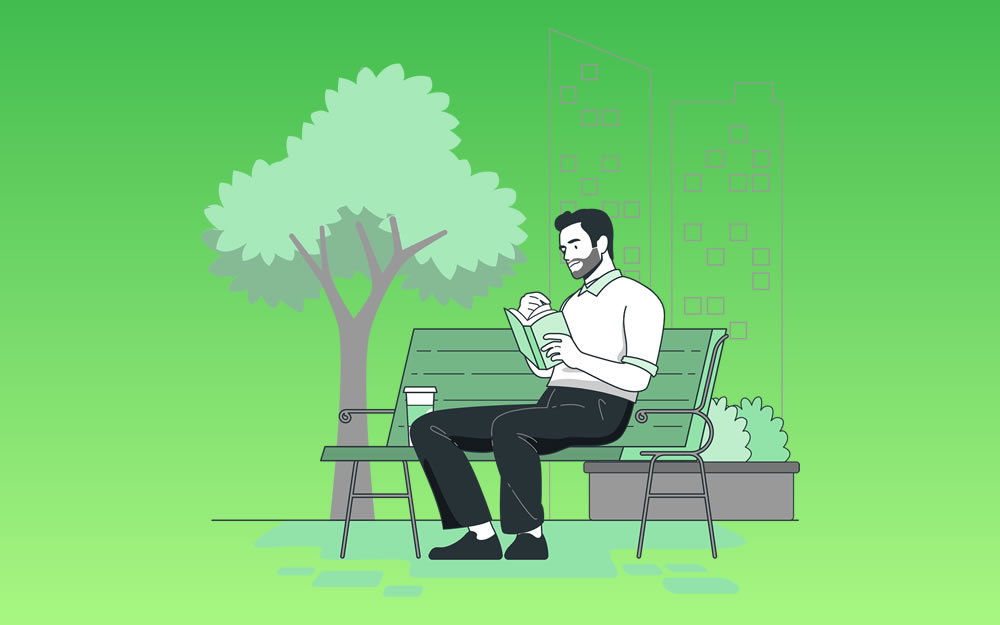
ワードプレスブログが開設できたら、次に初期設定をしないといけません。




サーバーとドメインで建てたホームページを「家」だとすると。初期設定は「家具」のような役割です。
開設しただけでも、記事作成と更新は行えます。
ですが、以下の初期設定を行うことでより快適に成果を出しやすいブログにすることができます。
項目内容として以下の8つがやるべきことです。
- テーマを決める・反映する
- ASPに登録する
- パーマリンクを設定する
- 「http」を「https」に変える(SSL化)
- 「http」から「https」にリダイレクト設定する
- プラグインを導入する
- Googleアナリティクスを導入する
- サーチコンソールを導入する
ここまでできれば、ほぼ完璧なブログとなりますよ。




テーマを決める・反映する
WordPress(ワードプレス)テーマとは、Wordpressにしか使えない専用のテーマでブログのデザインをキレイに整えるテンプレートのようなものです。
テーマを使うことで、洗練されたデザインに早変わりし、誰でも簡単に統一感のあるサイトが作れます。
テーマは海外版を含めると数え切れないほどのテーマが存在しますが、おすすめは「SWELL」です。




テーマ反映の仕方
テーマが決まったら、テーマの繁栄の仕方についてご紹介します。
有料・無料問わずテーマをダウンロードした場合、「.zip」形式ファイルでダウンロードされます。
そのテーマzipファイルを反映していきます。
反映の仕方は以下の通りです。
- 1.ダッシュボード(管理画面)
- 2.外観
- 3.テーマ
- 4.新規追加
- 5.テーマのアップロード
- 6.「.zip」ファイルを反映
ASPに登録する
ASPとは、高校を出稿したい企業と商品やサービスを紹介したい運営者との仲介サイトになります。




- A8.net


- もしもアフェリエイト
- afb
- アクセストレード
どれも完全無料で3分くらいでサクッと登録できます。




より詳しく下記の記事で深掘り解説していますので気になる方はご覧ください。


パーマリンクを設定する
パーマリンクとは、「記事のURL」のことです。
パーマリンクを適切に設定することで、読者に見やすいURLにできます。
パーマリンクの設定は簡単です。
- 1.ダッシュボード(管理画面)
- 2.設定
- 3.パーマリンク設定
- 4.『カスタム構造』にチェックを入れて、右の空欄に『/%postname%』を入力して、『変更を保存』
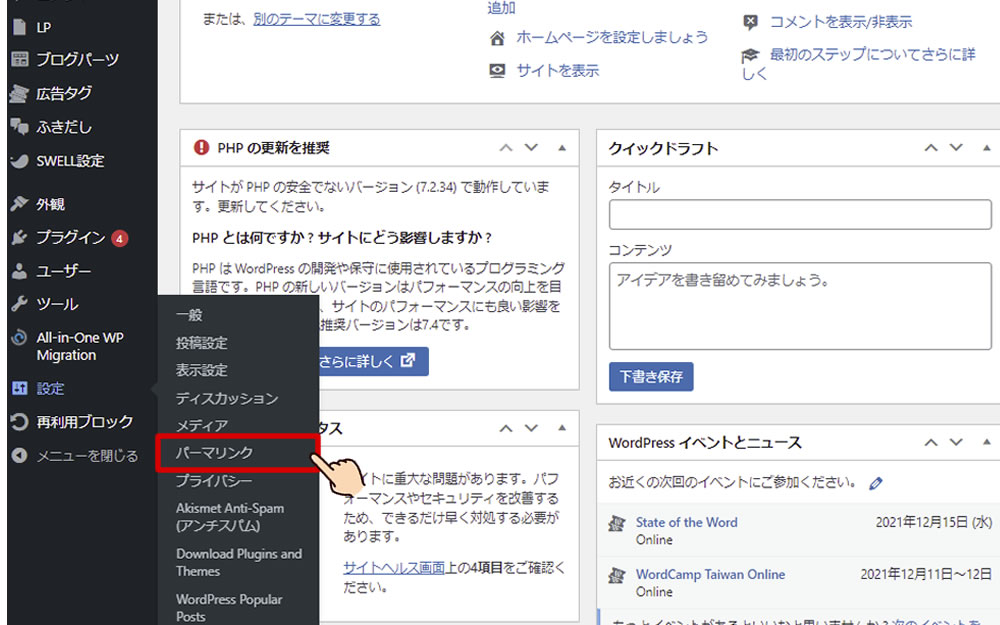
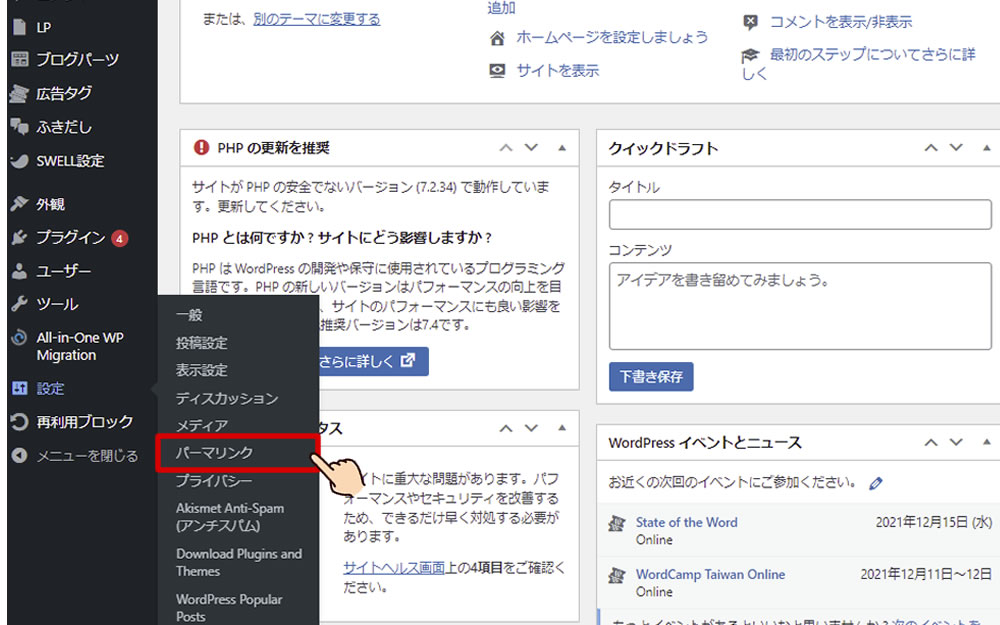
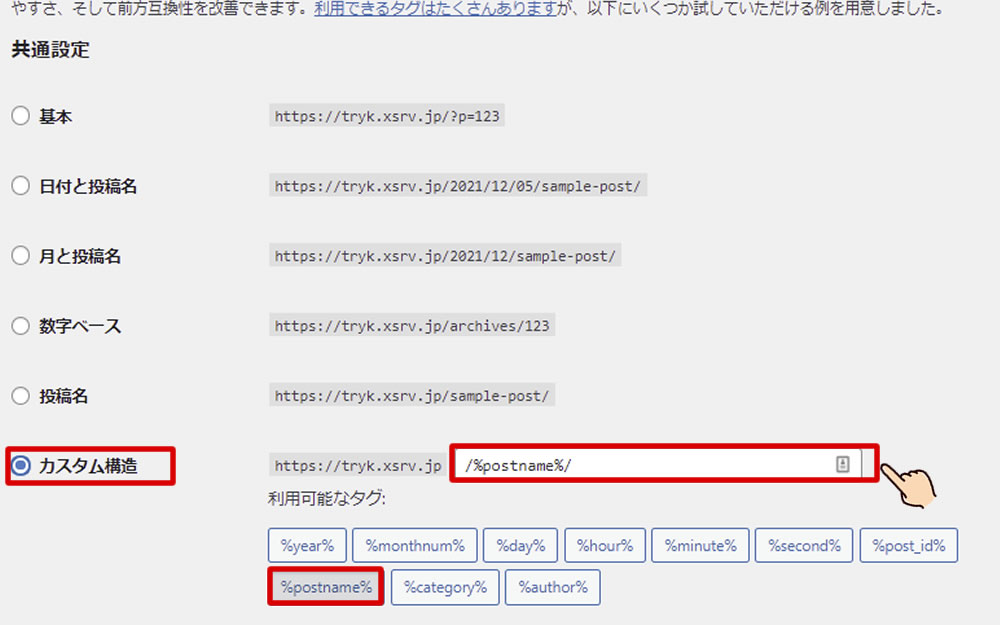
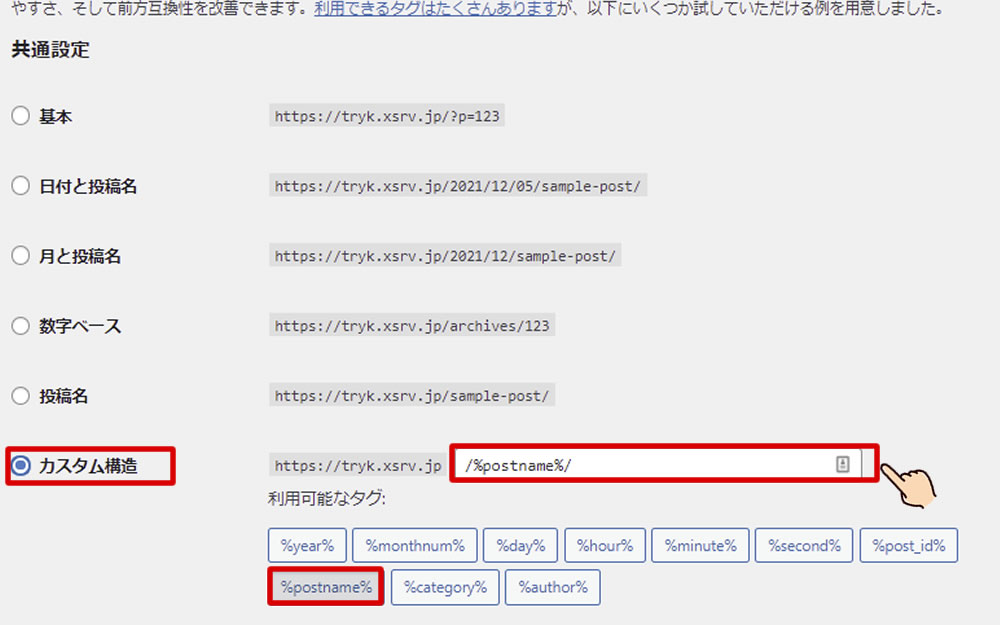
これで完了です。
パーマリンクの変更は、「投稿の編集」画面のパーマリンクから編集。
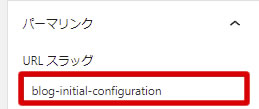
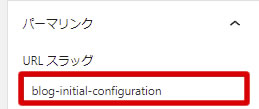
入力できるようになるので、好きな文字列を記入して『OK』を押せば完了です。
ちなみに、パーマリンクは文字列は英数字にしましょう。日本語で入力すると、文字化けしてURLが長くなってしまうので注意が必要となります。
「http」を「https」に変更する(SSL化)
サイトURLの「http」を「https」に変更しましょう。このことを「SSL化」と言います。
SSL化とは、データ通信を暗号化してくれるため安全性において効果があります。サイトの信頼性が上がるので、必ず設定してください。
手順はとってもシンプルで、「ダッシュボード」の『設定』から『一般』をクリック。
『一般設定』に進みます。
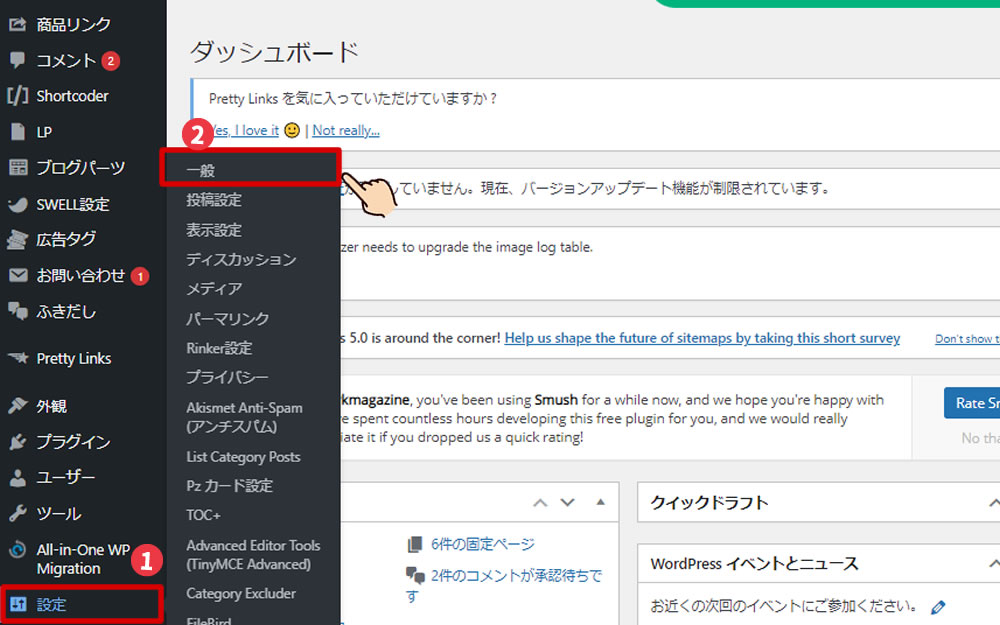
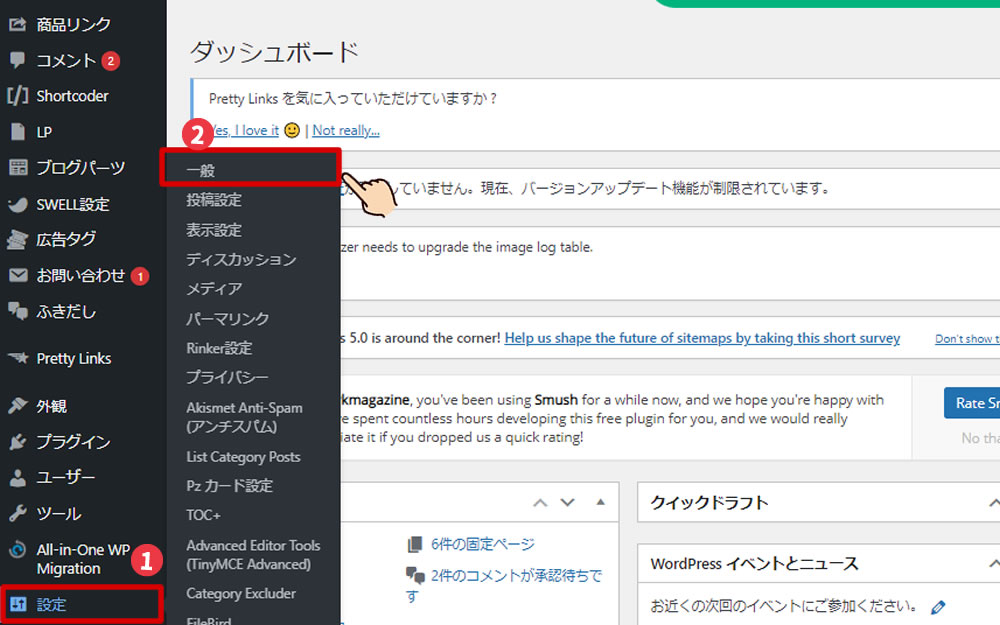
『サイトアドレス』:「http」を「https」に変更
『変更を保存』をクリック


をすれば設定完了です。
二つ設定箇所があるので十分注意してください。
「http」から「https」にリダイレクト設定する
「http」から「https」へのリダイレクト設定とは、「http」のURLでアクセスされても、「https」のURLへ自動アクセスされるようにする設定のことです。
そうすることで、「http」からのアクセスされても「https」に自動的に転送することができます。
では、手順を解説していきます。
- 手順1サーバーパネルへアクセス
- 手順2「.htaccess編集」をクリック『.htaccess編集』に進みます。

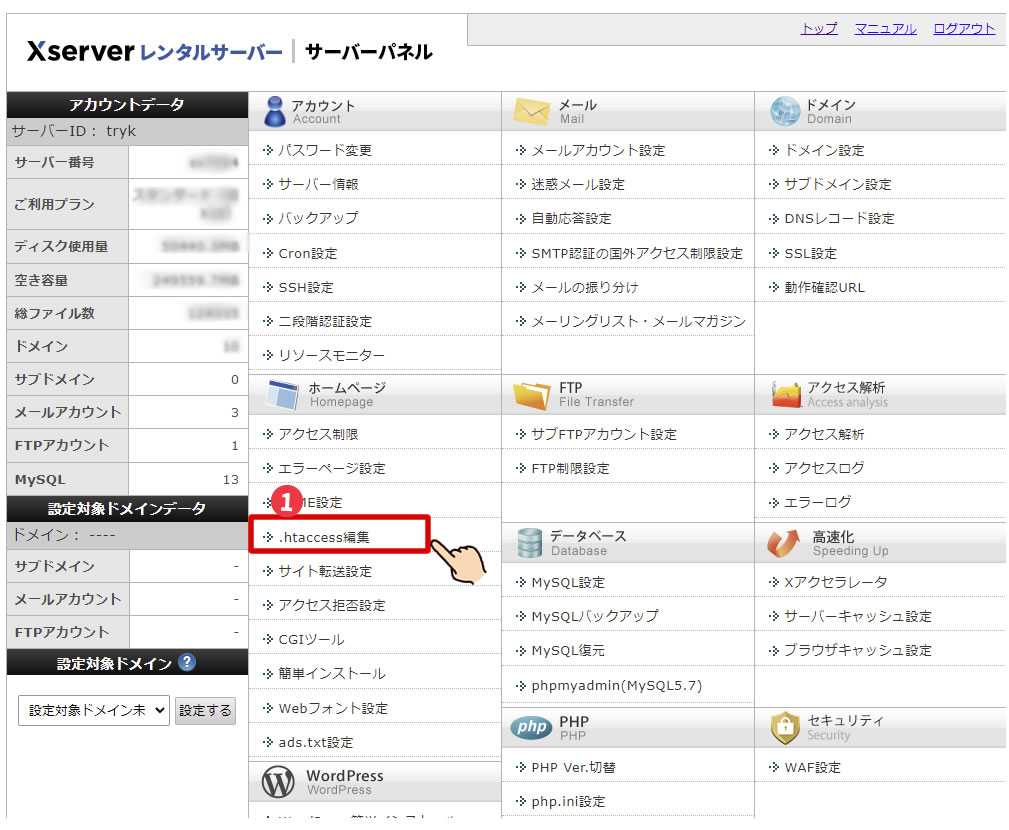
- 手順3任意のドメインを選択次に、任意の「ドメイン」を選ぶ「選択する」をクリックします。

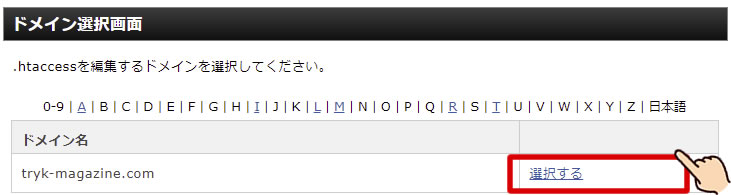
- 手順4『.htaccess編集』のタブをクリックし、最上部に次のコードを記入しましょう
次に、『.htaccess編集』のタブをクリックしましょう。

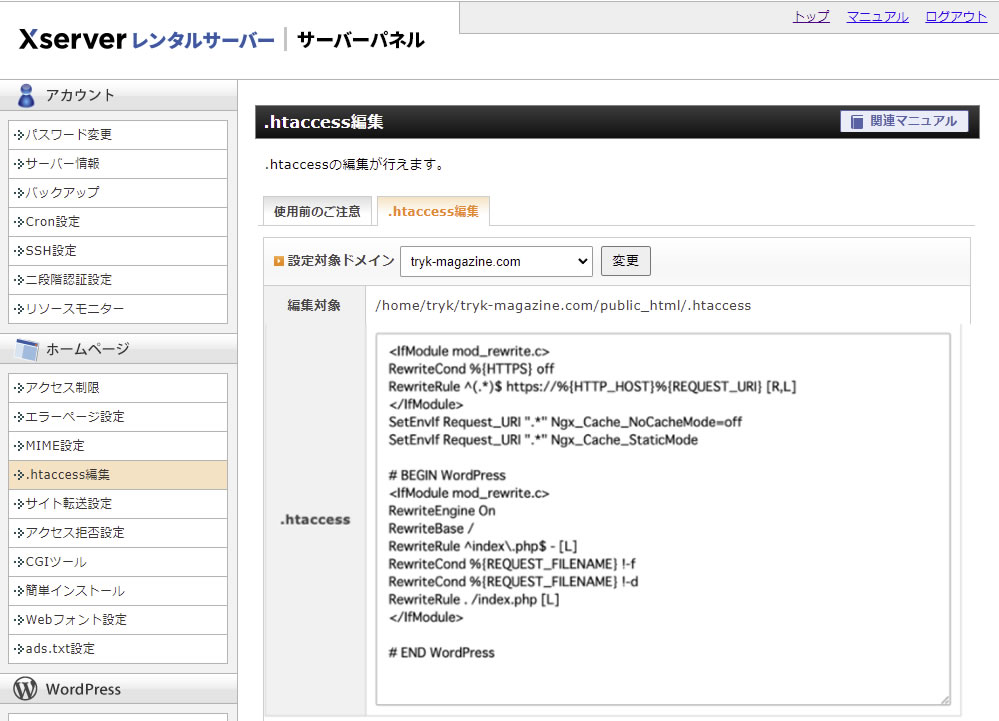
すると『.htaccess』の編集画面になり、最上部に次のコードを追加します。
<ifmodule mod_rewrite.c="">
RewriteCond %{HTTPS} off
RewriteRule ^(.*)$ https://%{HTTP_HOST}%{REQUEST_URI} [R,L]
</ifmodule>

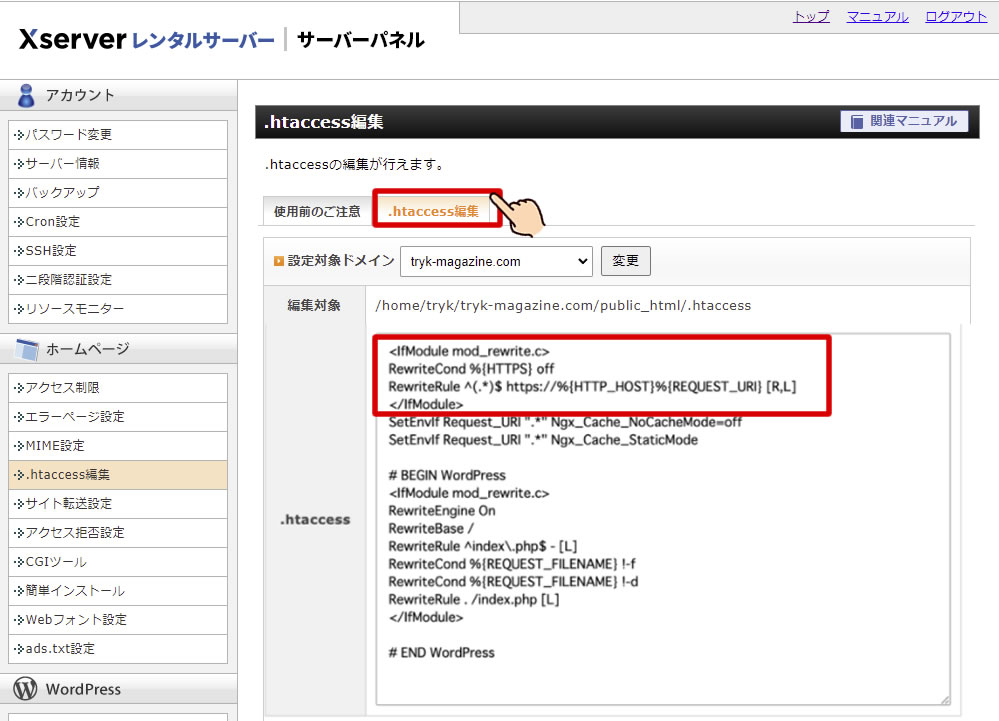
なお、コードを間違えて入力すると、ブログにアクセス出来なくなる恐れがあります。
編集する際は、元のコードをコピペをしておいて、いつでも元に戻せるようにしておくことがおすすめです。
プラグインを導入する
プラグインとは、WordPressを拡張させるシステムのことです。
必ずインストールしておきたいプラグインは、次の通りです。
- SEOに関するプラグイン:『All in One SEO Pack』
- サイトマップに関するプラグイン:『Google XML Sitemaps』




プラグインのインストール方法
プラグインのインストール方法について解説していきます。
最初に「ダッシュボード(管理画面)」の「プラグイン」「新規追加」を選択します。
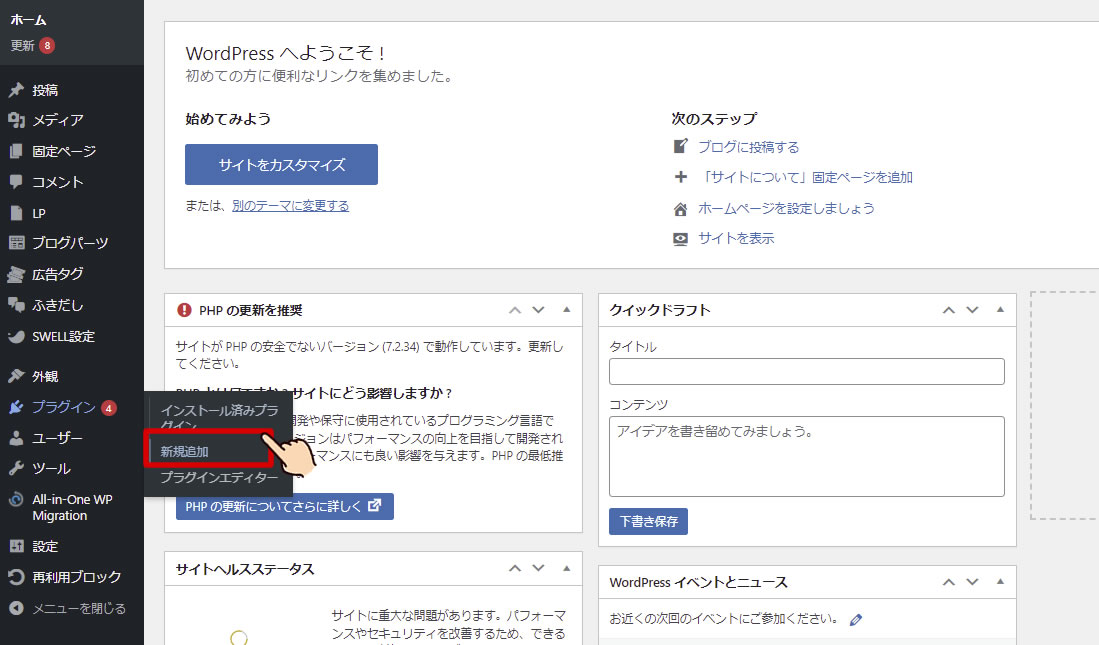
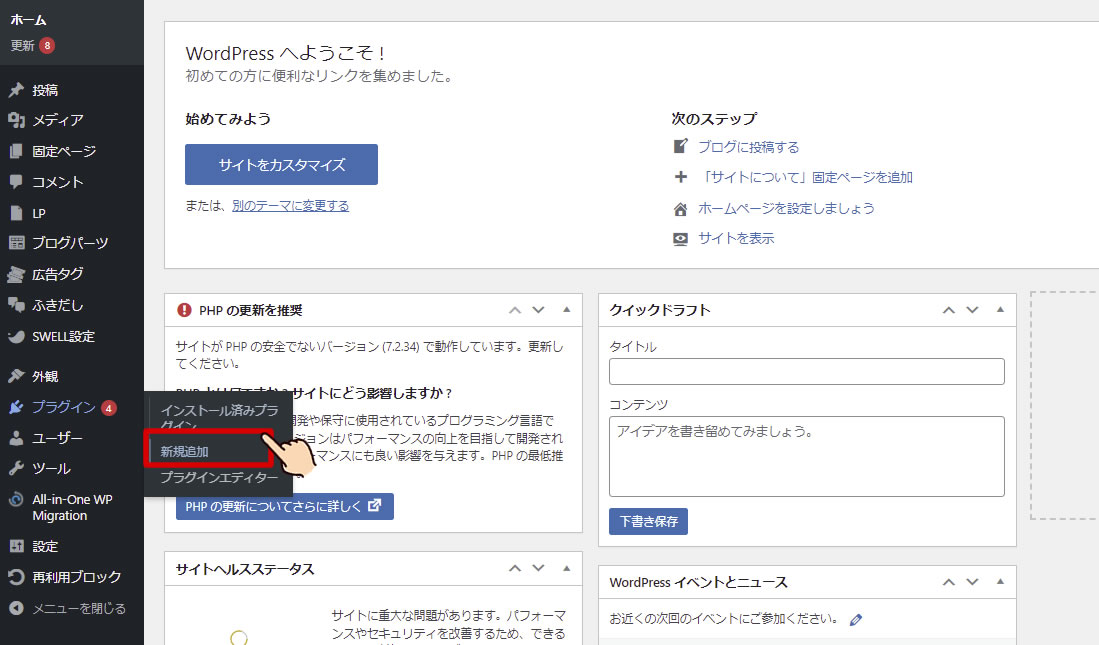
そして、「プラグインを追加」の右側の検索窓にインストールしたいプラグイン名を入力し、該当するプラグインの『今すぐインストール』を押しましょう。


すると『今すぐインストール』が『有効化』に変わるので、「有効化」クリックすればインストールと設定の完了です。
Googleアナリティクスを導入する
Googleアナリティクスとは、Googleが無料提供しているブログのアクセス分析ツールです。
「毎日どれくらいのアクセスがあって、どれくらいの時間、読者がどのくらいブログを読んでくれているか」などをこと細かく解析することができます。
ブログ運営をして、数字を元に戦略や記事の改善をしていくのに欠かせないツールですよ。
- 1日・1週間・1ヵ月・1年間でどれくらいの人がアクセスしたか
- どの地域からブログを見られているか
- パソコンもしくはスマホどちらから見られているか
- リアルタイムでどのくらい見られているか
なお、Googleアナリティクスを導入の仕方は後ほど解説していきます。
Googleサーチコンソールを導入する
サーチコンソールとは、Googleが無料で提供するインターネット検索の分析ツールです。
「どのキーワードからアクセスがあるのか?」などを分析することできます。
- どんなキーワードで検索されてサイトに入っているか
- キーワードの中でどのくらいの順位に位置しているか
なお、Googleサーチコンソールを導入の仕方は後ほど解説していきます。
まとめ
今回は、Wordpressブログの始め方についてご紹介しました。
最初の壁だったWordpressブログの構築のハードルが相当難しいと感じた方は多いと思います。
無料ブログまで簡単とは言えませんがそれほど苦にならない構築レベルです。
ブログ構築からブログの初期設定を正しく終えて、ブログライフを送りましょう。
稼ぐために必要なWebツール、アフィリエイトサービス(ASP)は以下がおすすめです。
アフィリエイトサービスは審査等もあり時間が多少かかるため、今すぐ登録してください。
- A8.net


- もしもアフェリエイト
- afb
- アクセストレード
どれも登録無料でできます。